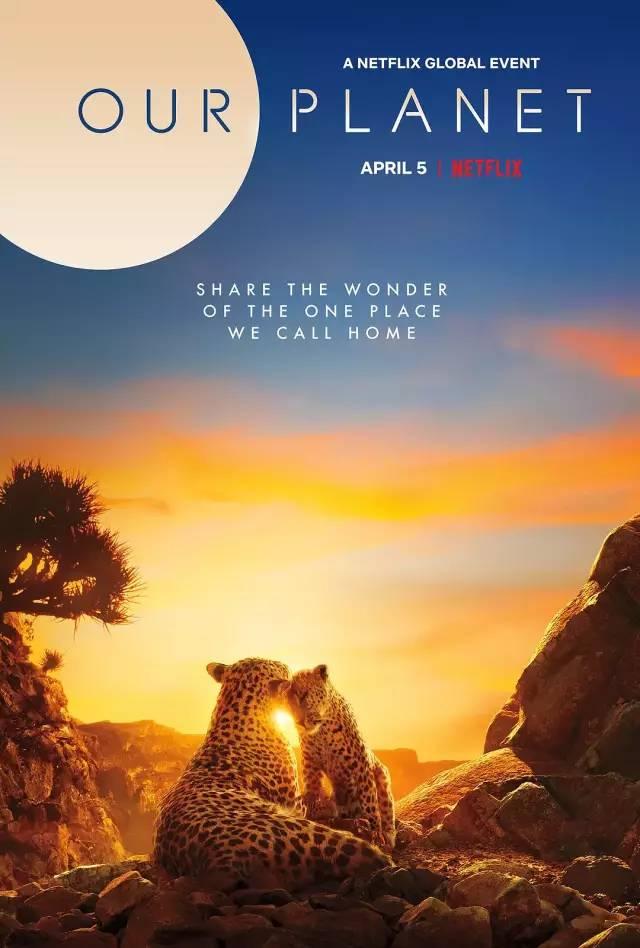word文檔怎麼指定頁設置頁眉?如下圖所示,為一份6頁的文檔設置格式為"第X頁,共Y頁"的頁眉,我來為大家科普一下關于word文檔怎麼指定頁設置頁眉?下面希望有你要的答案,我們一起來看看吧!

如下圖所示,為一份6頁的文檔設置格式為"第X頁,共Y頁"的頁眉。
操作步驟1、在文檔首頁頂端空白處雙擊,使文檔處于頁眉頁腳編輯狀态,在[設計]選項卡[頁眉和頁腳]功能組中點擊[頁眉]按鈕。
2、在[頁眉]按鈕下拉列表中選WORD内置的[空白]樣式。
3、選中頁眉編輯框中的"鍵入文字",輸入頁碼内容:"第頁,共頁"。
4、把光标定位在"第"和"頁"之間,在[插入]選項卡[文本]功能組中點擊[文檔部件]按鈕。
5、在[文檔部件]按鈕下拉列表中選擇[域]命令。
6、在彈出的[域]對話框中,在[類别]下選擇[編号]選項,在[域名]下選擇[Page],單擊[确定]按鈕,退出對話框。
7、同理,把光标定位在"共"和"頁"之間,在[插入]選項卡[文本]功能組中,點擊[文檔部件]按鈕,在下拉列表中選擇[域]命令。在彈出的[域]對話框中,在[類别]下選擇[文檔信息]選項,在[域名]下選擇[NumPages],單擊[确定]按鈕,退出對話框。
8、頁碼設置完畢,文檔每頁的頁眉處自動生成了"第X頁,共Y頁"格式的頁眉。
小提示當頁頁碼[Page]和總頁碼數[NumPages]的域名類别不同,當頁頁碼域名類别為[編号],總頁碼數域名類别為[文檔信息]。
我是@芳芳辦公筆記,如果覺得有用,歡迎收藏、關注!
更多精彩资讯请关注tft每日頭條,我们将持续为您更新最新资讯!